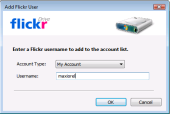Po přihlášení můžete ihned začít s nahráváním fotografií, vytvářením alba, hledáním přátel a dalšími činnostmi, které s fotografiemi na Flickru souvisejí.
Flickr jako disk v Průzkumníku
Tento článek je především o tom, jak si práci s Flickrem zpříjemnit. Jednou z možností je třeba připojení datového úložiště Flickru coby další diskové jednotky ve správci souborů. Asi před týdnem jsme si ukazovali, jak lze pomocí programu SkyDrive Explorer připojit datové úložiště u služby SkyDrive od Microsoftu. Pro Flickr existuje něco podobného.
Toto řešení se jmenuje FlickrDrive a mělo by bez problému pracovat ve Windows Vista a Windows 7, zřejmě však jen v 32bitové podobě s administrátorským oprávněním. Po instalaci tohoto rozšíření shellu se v seznamu disků v Průzkumníku objeví nová ikonka symbolizující datové úložiště Flickru.
Na tuto ikonku poklepejte a na vyžádání zadejte své uživatelské jméno pro přihlašování do Flickru:
Flickr Drive vás dále vyzve k autorizaci zadaného uživatelského jména, jen tak budete moci kopírovat fotografie do počítače tak, jako byste je přetahovali například z flash disku. Autorizaci potvrďte. Otevře stránku ve webovém prohlížeči s přihlášením do Flickru a následně s požadavkem na povolení přístupu pro Flickr Drive. Klepněte na druhé tlačítko Next a oprávnění pro tuto aplikaci tak potvrďte. Poté se vraťte zpět k Flickr Drive a klepněte na tlačítko Done, kterým potvrdíte, že jste autorizaci dokončili.
Jak pracovat s Flick Drive?
Nyní se vám otevře seznam složek přístupných na Flickru. Určitě se objeví složka s vaším přihlašovacím jménem, ve které najdete další podadresáře reprezentující jednotlivá alba nakopírovaná na Flickr. Zobrazení náhledů chvilku trvá, v zásadě však vše funguje stejně, jako při práci s běžnou složkou na disku.
Fotografie do počítače zkopírujete přetažením, stejně tak je lze nakopírovat na Flickr. Složky zde nemůžete vytvářet libovolně. V nástrojové liště Průzkumníka, případně v kontextové nabídce máte k dispozici tlačítka pro vytvoření nového Photosetu (alba) nebo vyhledávání na základě tagů.
Jak přidat dalšího uživatele?
Použití Flickr Drive se neomezuje pouze na jednoho uživatele. Pokud jste na poprvé popletli přihlášení a vidíte jen složku Public, nebo pokud chcete přidat přístup k fotografiím jiného uživatele, klepněte na zástupce Flick Drive v Průzkumníkovi pravým tlačítkem myši a zvolte funkci New|Flick User.
Opět se zobrazí okno pro zadání uživatelského jména, po kterém bude následovat požadavek na autorizaci. Můžete si však přidat také účet někoho ze svých známých, do kterého nebudete moci zasahovat, a fotografie půjdou pouze stahovat. V takovém případě nezapomeňte v přihlašovacím okně vybrat typ účtu Guest.
Další tipy pro Flickr
Flickru jsme se na ExtraWindows.cz již věnovali. Připomínám starší článek o programech Flickr4Word, Flickr4Outlook a Flickr4Writer. S jejich pomocí lze totiž rychle vyhledávat snímky podle zadaných klíčových slov a okamžitě je vložit do příslušného programu. Podrobnosti najdete v článku Obrázky pro web, dokumenty a grafiku snadno a rychle.
Hledání na Flickru si můžete zjednodušit také tím, že jej propojíte s vyhledávacím mechanismem ve Windows 7. Přejděte na stránku, kde je možné vygenerovat a stáhnout Flickr Search Connectr. Vyberte si, zda chcete prohledávat obrázky od všech nebo jen konkrétních uživatelů, zvolte si způsob jejich řazení a klepněte na tlačítko Download the connector. Stažený soubor OSDX pak spustíte a potvrdíte jeho instalaci. V Průzkumníku vám pak přibude další položka Flick Search. Cokoli budete v tomto umístění hledat, bude hledáno oproti fotografiím na Flickru.